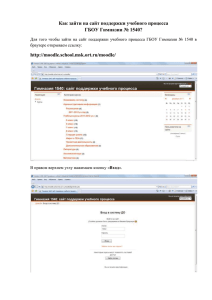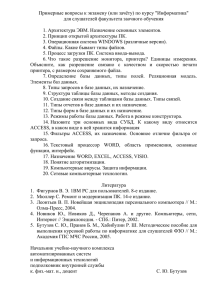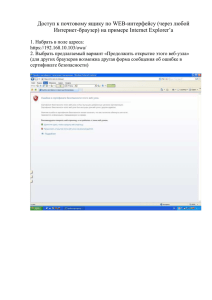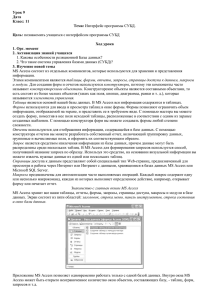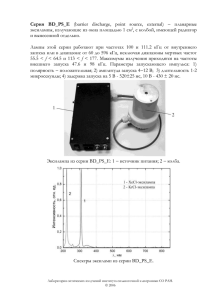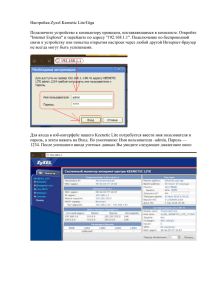Практикум 6.4. ИНФОРМАЦИОННАЯ ТЕХНОЛОГИЯ РЕАЛИЗАЦИИ БАЗ ДАННЫХ 6.4.10. Защита базы данных
advertisement

МЕЖДУНАРОДНЫЙ БАНКОВСКИЙ ИНСТИТУТ INTERNATIONAL BANKING INSTITUTE Практикум 6.4. ИНФОРМАЦИОННАЯ ТЕХНОЛОГИЯ РЕАЛИЗАЦИИ БАЗ ДАННЫХ Цели: Освоить технологию защиты базы данных. Оглавление 6.4.10. Защита базы данных 6.4.10. Защита базы данных Защита паролем Простейшим способом защиты является установка пароля для открытия базы данных (.mdb). После установки пароля при каждом открытии базы данных будет появляться диалоговое окно, в которое требуется ввести пароль. Только те пользователи, которые введут правильный пароль, смогут открыть базу данных. Этот способ достаточно надежен (Microsoft Access шифрует пароль, поэтому к нему нет доступа при непосредственном чтении файла базы данных), но он действует только при открытии базы данных. После открытия базы данных все объекты становятся доступными для пользователя (пока не определены другие типы защиты, описанные ниже в этом разделе). Для базы данных, которая совместно используется небольшой группой пользователей или на автономном компьютере, обычно оказывается достаточно установки пароля. Чтобы установить пароль 1. Откройте файл базы данных в режиме монопольного доступа. Для этого В приложении Access выполните команду Файл/Открыть. Выберите файл базы данных. В кнопке Открыть выберите режим Монопольно. 2. Выполните команду в меню Сервис/Защита/Задать пароль базы данных. 3. Установите пароль и подтвердите его. Чтобы снять пароль базы данных 1. Откройте файл в режиме монопольного доступа 2. Выполните команду Сервис/Защита/Удалить пароль базы данных. Обратите внимание!Не используйте пароль базы данных, если предполагается выполнять репликацию базы данных. Реплицированные базы данных не могут быть синхронизированы, если установлен пароль базы данных. Репликация – процесс обновления (синхронизации) данных при работе в многопользовательской среде. Защита приложения Можно защитить приложение от случайного или умышленного повреждения конечными пользователями, скрыв объекты базы данных в окне базы данных. Для 1 МЕЖДУНАРОДНЫЙ БАНКОВСКИЙ ИНСТИТУТ INTERNATIONAL BANKING INSTITUTE управления внешним видом и поведением приложения, а также защиты меню и панелей команд используйте параметры запуска приложения. Скрытие объектов 1. В Главном окне базы данных выберите объект, который нужно скрыть. 2. Нажмите кнопку Свойства на панели инструментов – откроется окно свойств выделенного объекта. 3. Установите флажок скрытый и нажмите кнопку OK .. 4. Чтобы отобразить все скрытые объекты, выберите команду Параметры в меню Сервис , откройте вкладку Вид и установите флажок скрытые объекты . Значки скрытых объектов будут слабо контрастными. 5. Чтобы вновь отобразить скрытые объекты, повторите п.п.1-3, но на шаге 3 сбросьте флажок скрытый . Скрытие таблиц и связей на схеме данных 1. Откройте схему данных (Сервис/Схема данных). 2. Правой кнопкой мыши щелкните на объект (образ таблицы) и в контекстном меню выберите команду Скрыть таблицу. Защита объектов базы данных на уровне пользователей Наиболее гибкий и распространенный способ защиты базы данных называется защитой на уровне пользователей. Этот способ защиты подобен способам, используемым в большинстве сетевых систем. Двумя основными причинами использования защиты на уровне пользователей являются: защита приложения от повреждения из-за неумышленного изменения пользователями таблиц, запросов, форм, отчетов и макросов, от которых зависит работа приложения; защита конфиденциальных сведений в базе данных. При запуске Microsoft Access от пользователя требуется идентифицировать себя и ввести пароль. Внутри файла рабочей группы пользователи идентифицируются как члены группы. Microsoft Access по умолчанию создает две группы: администраторы (группа «Admins») и пользователи (группа «Users»). Допускается также определение других групп. Хотя установка защиты на уровне пользователей для большинства баз данных является сложной задачей, мастер защиты позволит быстро и легко защитить базу данных Access. Более того, благодаря использованию общих схем защиты, мастер позволяет уменьшить или даже вообще исключить необходимость использования команды Защита в меню Сервис. После запуска мастера защиты могут быть назначены и удалены разрешения на доступ для пользователя и учетные записи групп в рабочей группе для базы данных и ее существующих таблиц, запросов, форм, отчетов и макросов. Также могут быть установлены разрешения на доступ, присваиваемые вновь создаваемым объектам базы данных по умолчанию. Группам и пользователям предоставляются разрешения на доступ, определяющие возможность их доступа к каждому объекту базы данных. Например, члены группы «Users» могут иметь разрешения на просмотр, ввод или изменение данных в таблице «Клиенты», но им не будет разрешено изменять структуру этой таблицы. Группа «Users» может быть допущена только к просмотру данных в таблице, содержащей сведения о заказах, и не иметь доступа к таблице «Платежная ведомость». Члены группы «Admins» имеют разрешения на доступ ко 2 МЕЖДУНАРОДНЫЙ БАНКОВСКИЙ ИНСТИТУТ INTERNATIONAL BANKING INSTITUTE всем объектам базы данных. Имеется возможность установить более разветвленную структуру управления, создавая собственные учетные записи групп, предоставляя этим группам соответствующие разрешения и добавляя пользователей в группы. Если для системы защиты достаточно группы администраторов и группы пользователей, то нет необходимости создавать группы. Можно воспользоваться стандартными группами «Admins» и «Users». В этом случае необходимо присвоить соответствующие разрешения на доступ стандартной группе «Users» и добавить дополнительных администраторов в стандартную группу «Admins». Каждый новый пользователь автоматически добавляется в группу «Users». Типовые разрешения на доступ для группы «Users» могут включать «Чтение данных» и «Обновление данных» для таблиц и запросов и «Открытие/запуск» для форм и отчетов В случае необходимости более разветвленной структуры управления для различных групп пользователей, имеется возможность создания новых групп, присвоения группам различных наборов разрешений на доступ и добавления новых пользователей в соответствующие группы. Для упрощения управления разрешениями на доступ рекомендуется присваивать разрешения на доступ только группам (а не отдельным пользователям), а затем добавлять пользователей в соответствующие группы Примечание. Для получения дополнительных сведений о системе защиты Microsoft Access см. Microsoft Office 2000/Visual Basic Programmer's Guide . Шаги мастера защиты 1. Создать файл рабочей группы. 2. Задается имя файла (по умолчанию Secured. mdw), код (по умолчанию генерируется случайным образом). 3. Отмечаются объекты базы данных, которые надо защитить (по умолчанию защищаются все объекты). Чтобы снять защиту какого-либо объекта, надо снять соответствующий флажок. 4. Назначаются виды групп с различным уровнем доступа и их коды (по умолчанию генерируются случайным образом). Виды групп, которые надо включить в файл, отмечаются флажком. 5. Можно установить некоторые разрешения (но не все) группе Users, которая включается по умолчанию в каждый файл рабочей группы. 6. Добавляются пользователи в файл рабочей группы – имя, пароль, код (по умолчанию генерируется случайным образом). 7. Каждый из назначенных пользователей включается в некоторую группу в соответствующим уровнем доступа. 8. Задается имя резервной (незащищенной) копии базы данных. Защита в многопользовательской среде Защита базы данных в многопользовательской среде содержит три аспекта. Во-первых, запрещение репликации базы данных пользователями. Репликация базы данных позволяет пользователю делать копию общей базы данных, а также добавлять поля и вносить другие изменения в текущую базу данных. 3 МЕЖДУНАРОДНЫЙ БАНКОВСКИЙ ИНСТИТУТ INTERNATIONAL BANKING INSTITUTE Во-вторых, запрет на установку и изменение пароля базы данных. Если на общую базу поставлен пароль, то никто другой, не зная пароля, не сможет открыть базу данных. В-третьих, защита от изменений параметров запуска, которые определяют такие свойства, как настраиваемые меню, настраиваемые панели инструментов и стартовую форму. Если общая база данных не имеет защиты на уровне пользователей, невозможно запретить пользователям вносить подобные изменения. Мастер защиты устанавливает для базы данных защиту на уровне пользователей, что позволяет управлять доступом к определенным средствам и определять, каким образом объекты базы данных могут быть использованы. При установке защиты на уровне пользователей пользователь или группа для репликации базы данных, установления пароля базы данных и изменения параметров запуска должны иметь такое же разрешение на доступ, как и администратор. После запуска мастера защиты только члены группы «Admins» текущей рабочей группы имеют полномочия администратора. Если защита на уровне пользователей уже установлена и пользователь или группа имеют в настоящий момент разрешение на доступ к базе данных, соответствующее полномочиям администратора, удаление разрешения запретит пользователю или группе внесение изменений. Можно присвоить соответствующее разрешение на доступ пользователю или группе, что позволит им выполнять эти задачи. Невозможно независимо управлять доступностью каждой из задач. Настройка параметров запуска СУБД Access Существует возможность назначить форму, которая будет выводиться на экран при открытии базы данных, запретить или разрешить настройку панелей инструментов или использование контекстных меню и задать некоторые другие параметры запуска. 1. В меню Сервис выберите команду Параметры запуска. 2. Выберите нужные параметры или введите нужные значения. Примечание. Не следует совмещать установку в параметрах запуска формы, открывающейся при запуске приложения, и макрос autoexec на открытие формы при запуске. Выбор параметров в диалоговом окне Параметры запуска 1. Параметры запуска применяются к текущей базе данных Microsoft Access или проекту Microsoft Access. 2. При выборе параметра в диалоговом окне Параметры запуска автоматически задается значение свойства базы данных Access или проекта Access, связанного с этим параметром. Для просмотра списка этих свойств нажмите кнопку. 3. Свойства, соответствующие параметрам запуска, не подавляют настройки свойств конкретной панели инструментов, строки меню, контекстного меню, формы или отчета. Например, параметры Строка меню и Контекстное меню в диалоговом окне Параметры запуска не переопределяют значения свойств для конкретных форм или отчетов, имеющих пользовательскую строку меню или контекстное меню. Таким образом, при открытии формы 4 МЕЖДУНАРОДНЫЙ БАНКОВСКИЙ ИНСТИТУТ INTERNATIONAL BANKING INSTITUTE или отчета Microsoft Access отображает пользовательскую строку меню, присоединенную к этой форме или отчету, а не глобальную строку меню, указанную в диалоговом окне Параметры запуска. 4. Диалоговое окно Параметры запуска можно использовать вместо или в дополнение к макросу autoexec . Макрос autoexec запускается после вступления в силу параметров запуска, поэтому в макрос autoexec не следует включать макрокоманды, которые могут изменить параметры запуска. Например, если в поле Вывод формы/страницы диалогового окна Параметры запуска указана форма, а в макросе autoexec вызывается макрокоманда О тк рытьФорму, то сначала будет открыта форма, указанная в диалоговом окне Параметры запуска, а сразу за ней форма, указанная в макрокоманде ОткрытьФорму. 5. В среде Access, если для базы данных определена защита на уровне пользователя, то можно запретить пользователям изменять настройки в диалоговом окне Параметры запуска. Для этого следует обеспечить невозможность получения пользователями прав администратора на доступ к базе данных. 6. Настройки параметров запуска можно обойти, удерживая нажатой клавишу SHIFT при открытии базы данных. Работа с разными версиями среды Access Иногда пользователь создает базу данных в одной версии СУБД Access, а потом возникает необходимость просмотреть ее в другой версии СУБД Access (либо созданной раньше, либо созданной позже). При этом необходимо учитывать следующее: 1. Файл, созданный в более поздней версии не откроется в более ранней версии. 2. Файл, созданный в более ранней версии откроется в более поздней версии только для просмотра . Чтобы появилась возможность редактировать базу данных, надо преобразовать файл к требуемой версии СУБД Access. Преобразование базы данных к предыдущей версии СУБД Access (понижение версии) 1. Выполнить команду Сервис/Служебные программы/ Преобразовать базу данных/к предыдущей версии Access. 2. На этапе преобразования будет предложено ввести имя новой базы данных. Преобразование базы данных к новой версии (повышение версии) 1. На этапе открытия появится сообщение, предлагающее выбрать один из вариантов Преобразовать базу данных Открыть только для просмотра. 2. Выберите переключатель Преобразовать базу данных и задайте новое имя для базы данных и папку. Файлы, созданные в СУБД Access 2000 открываются в СУБД Access 2003 для просмотра и редактирования. 5